Wir sind bereits in die Ära der KI eingetreten. Von der Zusammenfassung von Texten bis zur Generierung von KI-Bildern ist heutzutage alles mit nur wenigen Klicks möglich. Alles begann damit, dass OpenAI seinen kostenlosen KI-Chatbot ChatGPT ankündigte.
Bald nach ein paar Monaten schlossen sich Microsoft und Google dem Trend an und brachten ihre KI-Chatbots Microsoft Copilot und Google Bard auf den Markt. Wenn Sie über die Ereignisse in der Technologiewelt auf dem Laufenden bleiben, wissen Sie vielleicht, dass Google kürzlich sein Bard Ai in Gemini umbenannt hat.
Darüber hinaus hat Google eine Premium-Version seines KI-Chatbots eingeführt, die auf den Namen Gemini Advanced hört. Wir haben in diesem Artikel Gemini Advanced und Gemini Free besprochen.
In diesem Artikel wird erläutert, wie Sie die Erweiterungsunterstützung in der kostenlosen Gemini-Version aktivieren. Gemini-Erweiterungen sind im Grunde Add-ons, die dabei helfen, die Funktionen und Fähigkeiten des AI Chatbots zu erweitern. Sie müssen kein Gemini Advanced-Abonnent sein, um die Erweiterungsunterstützung zu erhalten.
So aktivieren und verwenden Sie Gemini-Erweiterungen
Wenn Sie also ein Gemini AI-Benutzer sind und die Funktionen des AI-Chatbots erweitern möchten, lesen Sie den Leitfaden weiter. Im Folgenden haben wir einige einfache Schritte zum Aktivieren und Verwenden von Gemini-Erweiterungen beschrieben. Lass uns anfangen.
Wie aktiviere ich Gemini-Erweiterungen?
Wie bereits erwähnt, müssen Sie kein Gemini Advanced-Abonnent sein, um die Erweiterungen zu aktivieren. Derzeit können Sie nur die Erweiterungen von Google verwenden. So aktivieren Sie Erweiterungen für Gemini AI.
1. Öffnen Sie zunächst Ihren bevorzugten Webbrowser und besuchen Sie die Website gemini.google.com .

2. Klicken Sie nun auf die Schaltfläche „Anmelden“ und melden Sie sich mit Ihrem Google-Konto an.
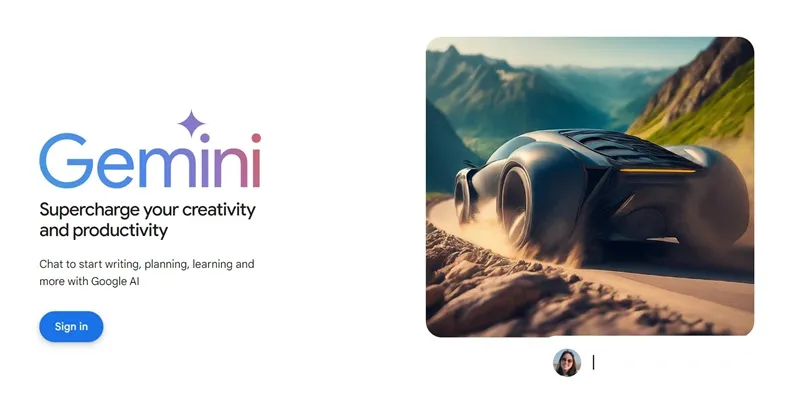
3. Sobald Sie angemeldet sind, sehen Sie die Hauptbenutzeroberfläche von Google Gemini Ai.
4. Um die Erweiterungen zu aktivieren, klicken Sie unten links auf das Zahnradsymbol „Einstellungen“ .
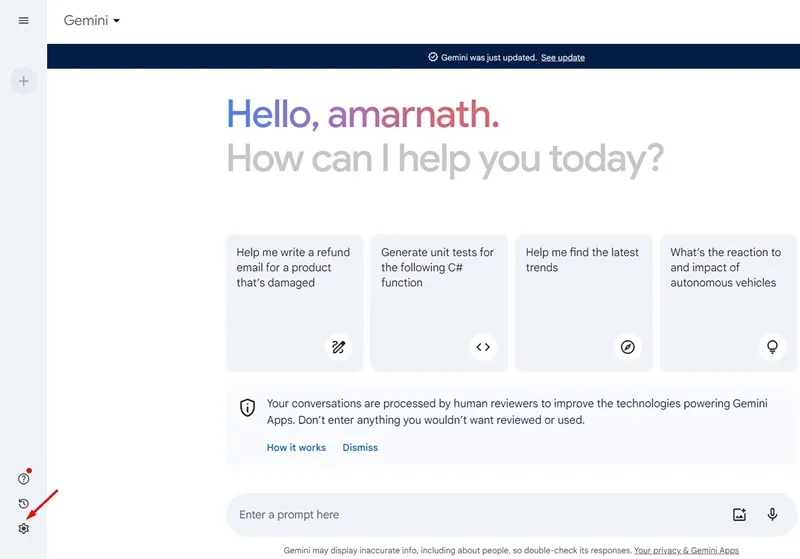
5. Wählen Sie in der Liste der angezeigten Optionen die Option „Erweiterungen“ aus .
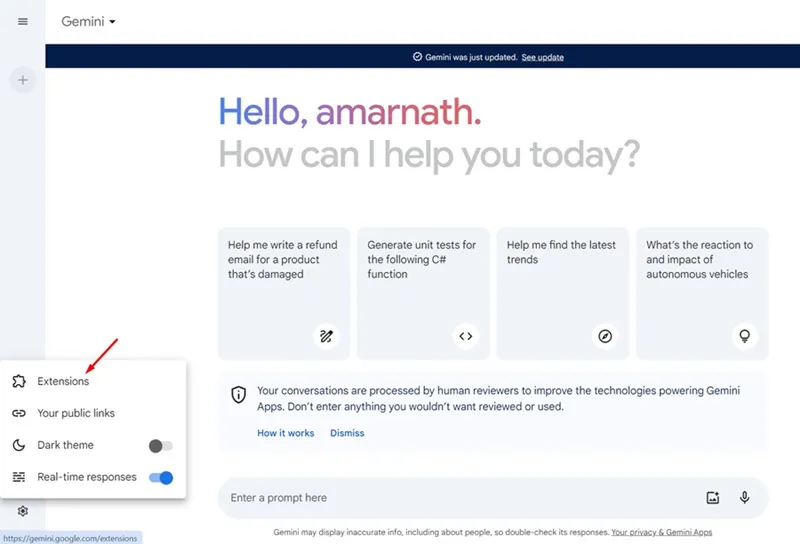
6. Nun werden Sie zur Erweiterungsseite weitergeleitet. Hier finden Sie alle Erweiterungen, die Sie mit dem KI-Chatbot verwenden können.
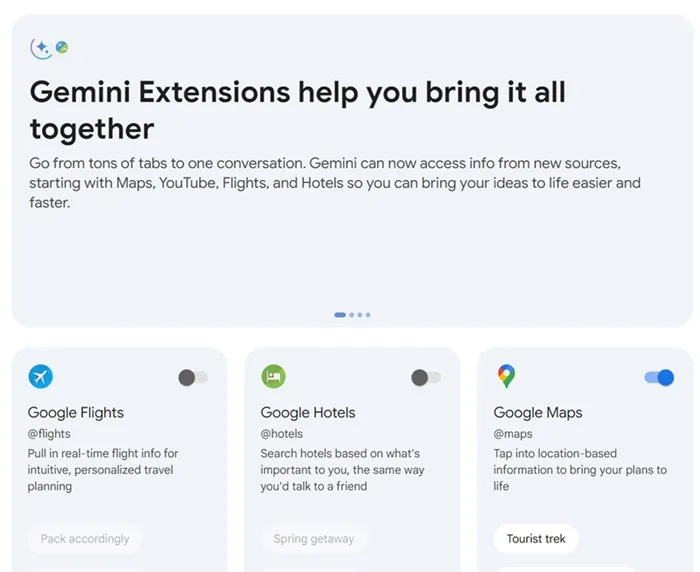
7. Sie können die benötigten Erweiterungen aktivieren oder deaktivieren. Nachdem Sie eine bestimmte Erweiterung aktiviert haben, werden Sie aufgefordert, Ihr Konto mit dem entsprechenden Webdienst zu verbinden. Klicken Sie auf die Schaltfläche „Verbinden“ .
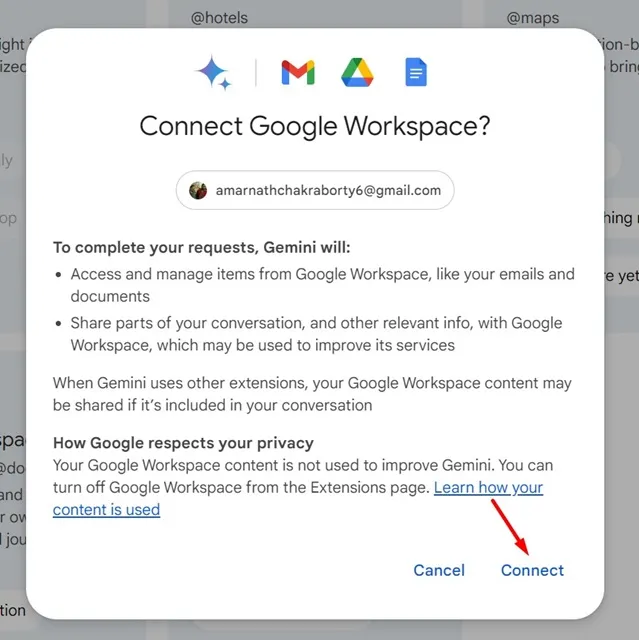
Welche Gemini AI-Erweiterungen sind verfügbar?
Derzeit stehen fünf Erweiterungen für die Arbeit mit Gemini AI zur Verfügung. Im Folgenden haben wir etwas Licht auf jede Erweiterung geworfen.
1. Google Flight
Mit der Google Flight-Erweiterung können Sie Fluginformationen in Echtzeit für eine intuitive, personalisierte Reiseplanung abrufen.
Sie können diese Erweiterung nutzen, wenn Sie häufig reisen. Um es zu nutzen, müssen Sie die Erweiterung aktivieren und die Eingabeaufforderung eingeben, um Ihre Reise zu planen.
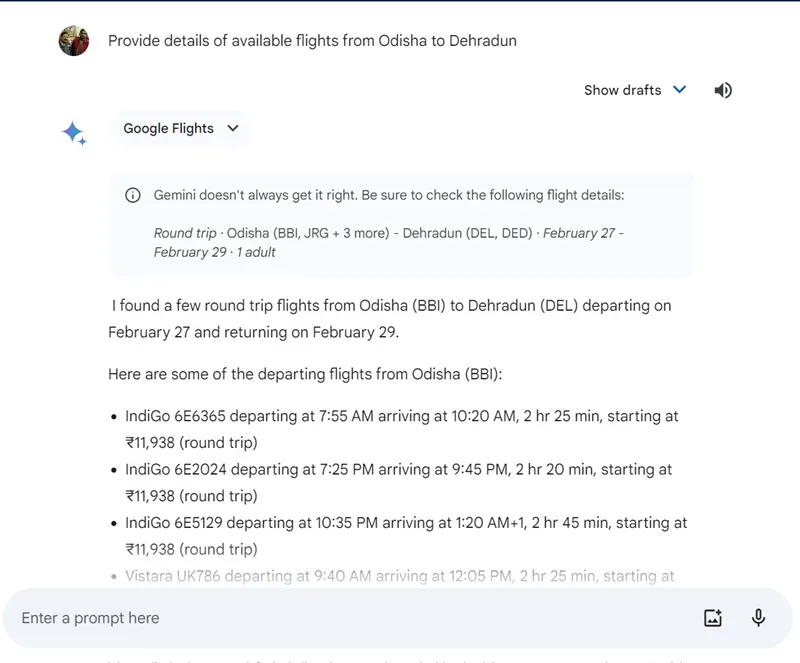
Sie können Eingabeaufforderungen wie „Geben Sie Einzelheiten zu verfügbaren Flügen von Odisha nach Dehradun an“ ausprobieren. Die Erweiterung nutzt die Google Flight-Dienste, um die Details abzurufen und Ihnen bereitzustellen.
2. Google Maps
Google Maps ist eine weitere nützliche Erweiterung, die Sie mit der Gemini AI verwenden können. Der Zweck dieser Erweiterung besteht darin, Ihnen Standortinformationen direkt im KI-Chatbot bereitzustellen.
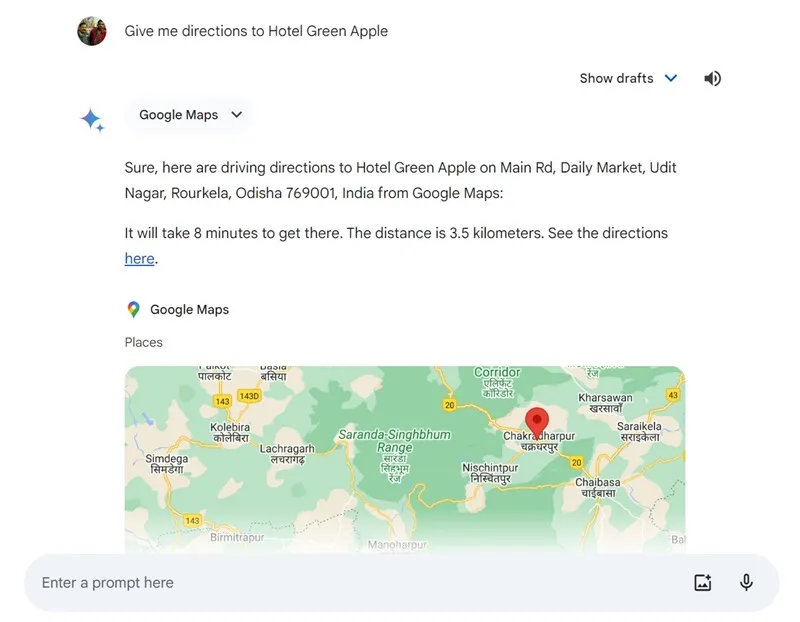
Sie können einige grundlegende Eingabeaufforderungen ausführen, wenn die Google Maps-Erweiterung aktiviert ist, z. B. „Gib mir eine Wegbeschreibung zum Hotel Green Apple“ usw.
3. YouTube
Mit der YouTube-Erweiterung können Sie direkt im KI-Chatbot nach YouTube-Videos suchen, ohne zur Video-Sharing-Plattform wechseln zu müssen.
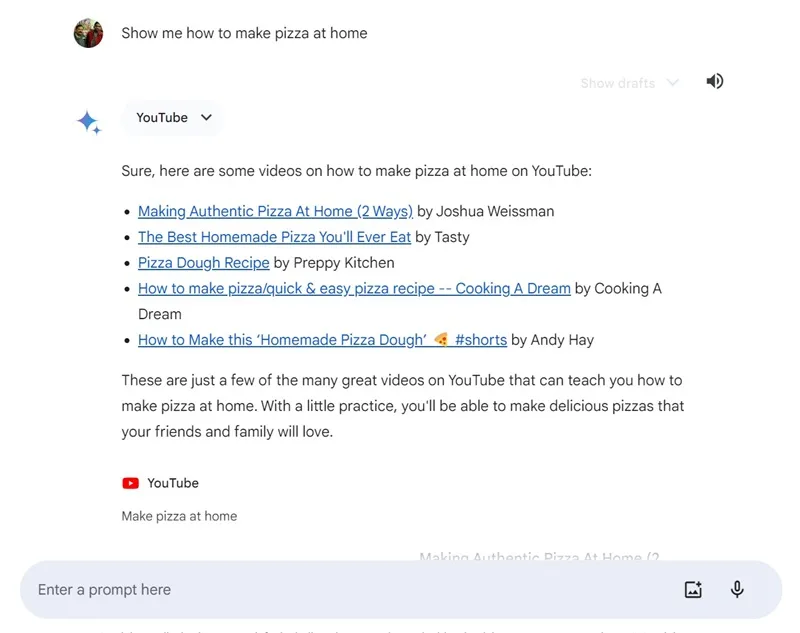
Sie können Aufforderungen wie „Zeigen Sie mir, wie man zu Hause Pizza macht“ ausprobieren. Sie können darum bitten, Videovorschläge bereitzustellen.
4. Google Hotels
Wie Sie vielleicht schon erraten haben, besteht der Zweck der Google Hotels-Erweiterung darin, beliebte Hotels in der Nähe zu finden.
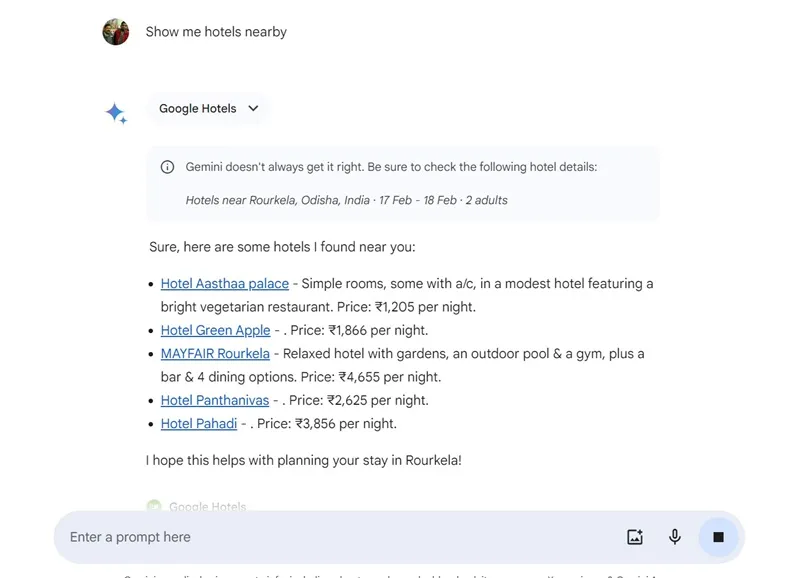
Dies könnte eine nützliche Erweiterung für Vielreisende sein, da sie Ihnen beliebte Hotels an verschiedenen Reisezielen anzeigen kann.
5. Google Workspace
Google Workspace ist möglicherweise die beste Erweiterung der Gemini AI. Wenn diese Erweiterung aktiviert ist, kann der KI-Chatbot auf verschiedene Informationen zugreifen, die mit Ihrem Google-Konto verknüpft sind.
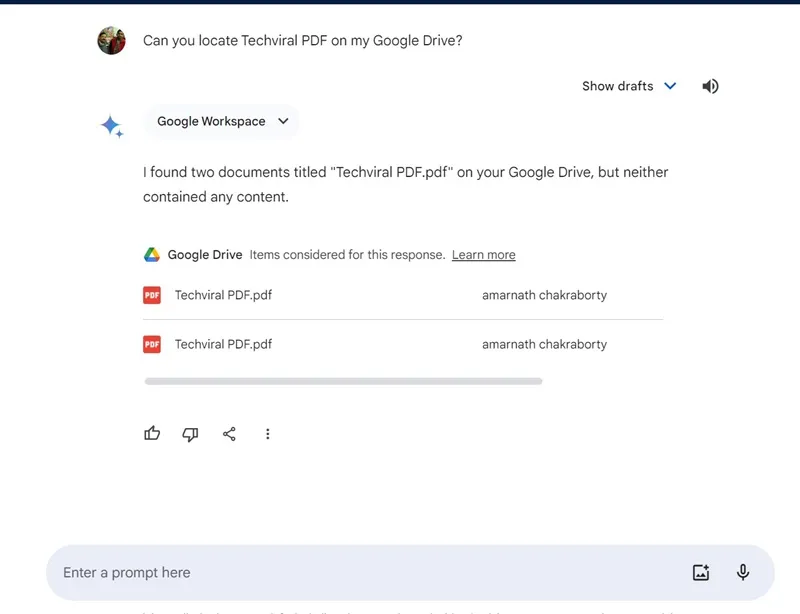
Mit Hilfe der Google Workspace-Erweiterung kann Gemini auf Informationen zugreifen und Ihnen diese bereitstellen, die in anderen Google-Diensten wie Gmail, Google Drive, Google App, Docs usw. gespeichert sind.
Wenn Sie beispielsweise eine bestimmte Dokumentdatei auf Ihrem Google Drive gespeichert haben, können Sie den Chatbot direkt bitten, das Dokument für Sie zusammenzufassen.
In diesem Leitfaden geht es also um die Aktivierung und Verwendung von Gemini-Erweiterungen. Wenn Sie weitere Hilfe bei der Aktivierung von Gemini-Erweiterungen benötigen, teilen Sie uns dies in den Kommentaren unten mit.
Schreibe einen Kommentar